无线路由在家的使用逐渐普及。而考拉就在使用过程中遇到这样的一个问题,手机能够接入wifi,正常上网,但笔记本连入时,却显示连接受限,无法正常上网。现在考拉说说自己的问题是怎么解决的,供大家参考一下。

前期准备工作(包括相关工具或所使用的原料等)
笔记本详细的操作方法或具体步骤
考拉的拙见——在谈到此步骤,考拉根据自己的理解描述下无线路由的工作方式。它其实就是把无线路由器看作很小的计算机,而我们的连接设备就是与这个小型计算机形成一个局域网,一起共用一个网络。(详细参考下图,图为自己所画,希望大家能看懂)
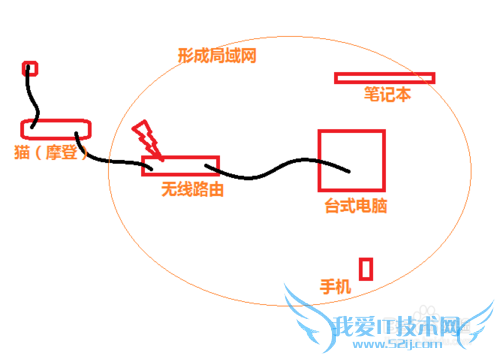
ping一下——打开“命令提示符”,下图是我以win8的操作系统为例(如果你是其他的操作系统,只需在“运行”或“搜索”中输入cmd即可)。然后在黑白窗口下输入“ping 192.168.1.1”和“ping www.baidu.com”,倘若不通(如下图),就有可能是IP或DNS服务器地址未设置为自动,详细见过程。

看IP,是否为自动——打开“网络和共享中心”,找到你连接的 wifi,查看其属性中TCP/IPv4(TCP/IPv6)的属性IP地址、DNS服务器地址是否为自动获取。如果是,请看第5个步骤;倘若没有就看第4个步骤。(额,如果你要强迫症,每步都要看,那影响不大.....只要你喜欢)
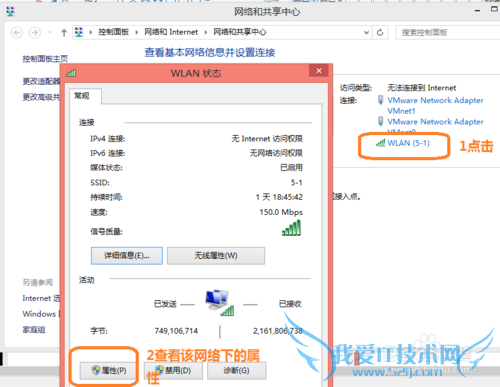
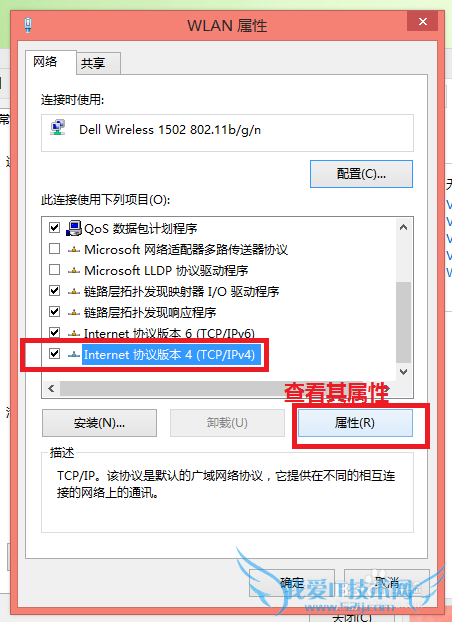
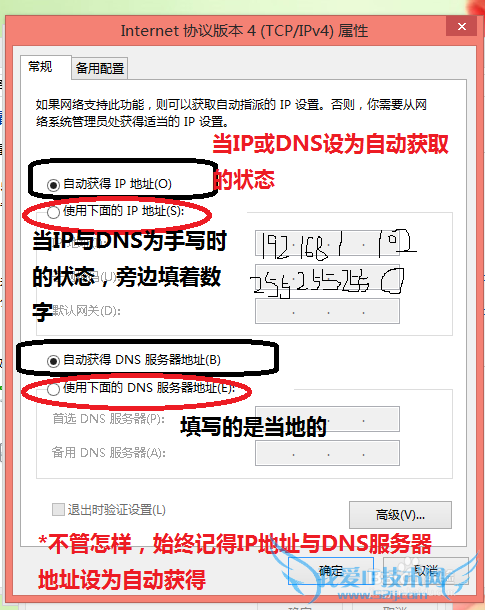
问题在这,就要解决——直接将其改为“自动获得.......”(必须先把IP地址改为自动获取,DNS服务器地址才能够改为自动,如下图状态),断开并重新连接。倘若这样不行,就继续按着步骤5操作。
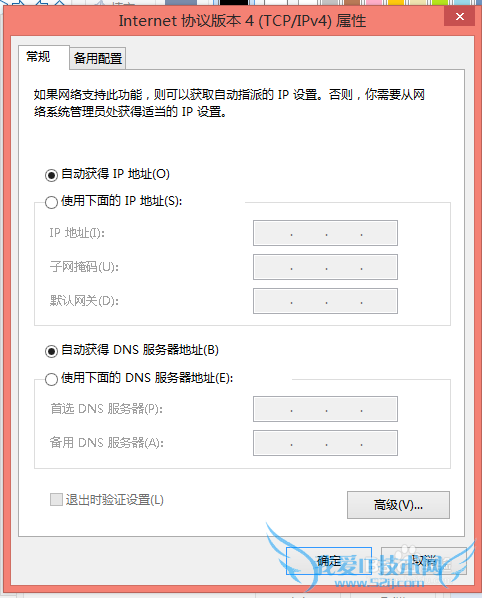
电脑傲娇了,你该这样——额,虽然是自动,但还是不行。那很可能是你的电脑傲娇了......我的电脑就是如此。(ps:我可是花费大量时间找其他原因以及办法都不能解决)这时,你就应该将IP地址设置为手动(设为192.168.1.102[除102以外,最后那位还可以写其他数据,譬如3等,不冲突即可,但不能是1。那是分配给路由器的])。你可以再ping一下外网,你会发现仍不通,这时候再将属性改为自动即可。记得断开连接,重新来连接。(仍是自动.....但却能成功,只能说电脑傲娇,始终记住是自动设置)

连接成功——ping的话,你会发现效果图如下。而网络连接的标识不再有感叹号,不再受限。
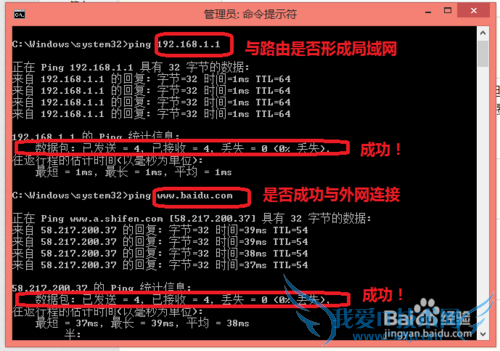
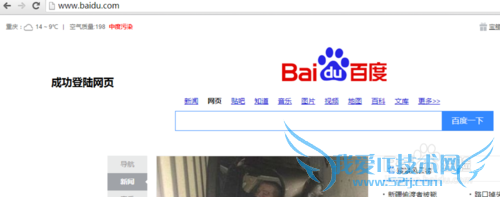
小结:
终端不能享受wifi的原因各种各样,但一定要注重无线路由器的说明书,严格按照上面的步骤操作。考拉这里的解决方案可供你参考,但也许并不完全能解决你的问题,请见谅。此乃考拉原创经验,倘若感兴趣,也可参考下考拉的其他经验,相信你会有收获的!本知识仅供参考,如果您需解决具体问题(尤其法律、医学等领域),建议您详细咨询相关领域专业人士。作者声明:本文系本人依照真实经历原创,未经许可,谢绝转载。- 评论列表(网友评论仅供网友表达个人看法,并不表明本站同意其观点或证实其描述)
-
